V tomto článku sa pokúsim jednoduchým spôsobom vysvetliť, čo je funkcia systému dynamických názvov domén (DDNS) a na čo sa používa. Aby bol tento článok čo najjednoduchší, otestoval som všetko na svojom hardvéri. Pokúsil som sa študovať všetky nuansy a možné problémy, ktoré sa môžu vyskytnúť počas procesu nastavenia.
Ďalej budeme hovoriť o používaní DDNS na smerovačoch. Takmer každý moderný smerovač má podporu pre funkciu systémového dynamického názvu domény, ktorá umožňuje zaregistrovať bezplatnú statickú adresu pre smerovač. Pomocou tejto adresy môžete odkiaľkoľvek ísť k smerovaču (do jeho webového rozhrania) alebo pristupovať na server nakonfigurovaný na smerovači (alebo za ním), webovú kameru, sieťové úložisko atď.
Čo je DDNS?
Funkcia „Dynamický DNS“ (Dynamický DNS) vám umožňuje priradiť verejný dynamický IP-názov, ktorý router dostane od poskytovateľa, trvalému názvu domény (adresa pre prístup z internetu). Je to potrebné predovšetkým na prístup k nastaveniam smerovača cez internet (ak nie ste pripojení k domácej sieti). Pomocou DDNS môžete tiež nakonfigurovať prístup na internet k FTP serveru nakonfigurovanému na smerovači. Existujú rôzne scenáre použitia funkcie DDNS (webový server, herný server, prístup NAS, IP kamera). Najpopulárnejšími možnosťami sú však vzdialený prístup k serveru FTP a nastavenia smerovača. V mojom prípade, po nastavení, fungovali dobre. Niektorí výrobcovia poskytujú možnosť vzdialeného prístupu k nastaveniam smerovača prostredníctvom cloudu (pomocou aplikácie na mobilnom zariadení).Je to omnoho jednoduchšie a pohodlnejšie. Táto funkcia však nie je k dispozícii na všetkých smerovačoch.
Najprv by som chcel vysvetliť, ako funguje DDNS. Každý smerovač, ktorý je pripojený na internet, dostane od poskytovateľa externú adresu IP. Na tejto adrese získate prístup k smerovaču prostredníctvom Internetu (alebo na server, ktorý je nakonfigurovaný na zariadení za smerovačom). Aj keď sme pripojení k internetu prostredníctvom iného smerovača, mobilného internetu atď. A nie sme v našej miestnej sieti. Problém je však v tom, že poskytovateľ najčastejšie vydáva dynamickú IP adresu, nie statickú.
Možno vám váš poskytovateľ internetových služieb poskytne bielu (o bielych a sivých adresách sa zmienim neskôr v článku), statická adresa IP. V takom prípade nemusíte nakonfigurovať DDNS, pretože máte trvalú IP adresu na prístup k smerovaču. Službu „statická adresa IP“ je s najväčšou pravdepodobnosťou možné aktivovať od poskytovateľa internetu. Táto služba sa zvyčajne platí.Dynamická externá adresa IP, ktorú poskytovateľ vydáva smerovaču, sa môže neustále meniť (poskytovateľ vždy vydáva smerovaču novú adresu). A po zmene adresy nebudeme mať prístup k smerovaču cez internet. Tu sa DDNS hodí . Ako som už písal na začiatku článku, pomocou tejto funkcie môžete získať trvalú adresu pre prístup k nášmu smerovaču, aj keď poskytovateľ vydáva dynamickú adresu IP, ktorá sa neustále mení.
Závery: Ak poskytovateľ vydáva externú statickú IP adresu (najčastejšie je potrebné túto službu osobitne pripojiť) - nemusíte sa obťažovať nastavením funkcie „dynamický DNS“, nemá to zmysel, pretože už máte trvalú adresu. Ak máte dynamické externé nastavenie IP - DDNS vyrieši tento problém. Keďže po konfigurácii dostaneme statickú adresu.
Nie je to také jednoduché: „sivé“ adresy IP a DDNS
Teraz stručne vysvetlím, aké sú sivé a biele externé adresy IP a všetko pochopíte. Na prístup na internet poskytovateľ pridelí externej (verejnej) IP adrese smerovaču alebo konkrétnemu zariadeniu. Biela verejná adresa IP (aj keď je dynamická) nám umožňuje prístup k smerovaču z Internetu. To znamená, že táto adresa poskytuje priame pripojenie z internetu a smerovača.
Pretože nie je dostatok bielych adries IP pre všetky zariadenia na internete (možno to nie je hlavný dôvod), poskytovatelia internetu veľmi často dávajú svojmu klientovi (smerovače, zariadenia) sivé adresy IP (sú tiež súkromné alebo súkromné). Sú to adresy z miestnej (súkromnej) siete poskytovateľa internetu. A už z lokálnej siete poskytovateľa je pripojenie na internet prostredníctvom jednej externej adresy IP. Môže to byť spoločné pre určitý počet klientov.
Teraz nebudeme diskutovať o tom, či je to dobré alebo zlé. Ide o to, že funkcia DDNS prostredníctvom šedej adresy IP nebude fungovať . Na nastavenie dynamického servera DNS potrebujete, aby vám poskytovateľ internetových služieb poskytol bielu verejnú adresu IP.
Niektoré smerovače si môžu sami určiť, ktorá IP adresa je poskytovateľom poskytovaná. Súkromné (sivé) alebo verejné (biele). Napríklad na smerovačoch ASUS, ak je adresa sivá, sa v časti nastavenia DDNS zobrazí toto upozornenie: „Bezdrôtový smerovač používa súkromnú adresu WAN IP. Tento smerovač je v prostredí NAT a služba DDNS nemôže fungovať.“
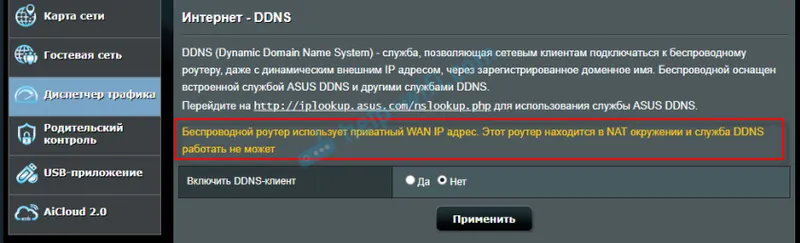
Ak to váš router nedokáže zistiť automaticky, existuje iný spôsob, ako to zistiť.
Ako skontrolovať, či poskytovateľ internetových služieb vydáva „bielu“ alebo „sivú“ adresu IP?
Najprv musíte prejsť na nastavenia smerovača Wi-Fi a priamo na hlavnej stránke (zvyčajne je to „Sieťová mapa“ alebo „Stav“) alebo v časti WAN (Internet) vyhľadať adresu WAN IP, ktorá je priradená internetovému smerovaču. poskytovateľa. Napríklad na smerovači TP-Link:

Ďalej musíme ísť na akúkoľvek stránku, kde môžete vidieť svoju externú adresu IP. Napríklad na stránke https://2ip.ru/
Dôležité! Uistite sa, že VPN nie je na zariadení v prehliadači povolená. V opačnom prípade sa na stránke nezobrazí vaša skutočná adresa IP, ale adresa servera VPN. Použite štandardný prehliadač. 
Ak sa adresa WAN IP v nastaveniach smerovača a na webovej stránke líši, poskytovateľ vám poskytne sivú adresu IP. A ak sa zhodujú, potom biela. V mojom prípade sú adresy odlišné, čo znamená, že mám sivú IP adresu a nebudem môcť konfigurovať DDNS.
V tomto prípade (ak je adresa sivá) môžete zavolať na podporu vášho ISP a povedať, že potrebujete bielu externú IP adresu. S najväčšou pravdepodobnosťou budú predstierať, že nerozumejú tomu, o čo ide, a začnú vám hovoriť o statických a dynamických adresách. Hovoria, že je to to isté, spojte sa s nami so statickou IP a všetko bude fungovať. Áno, statická IP adresa bude biela, ale zvyčajne ide o platenú službu. A ako sme už uviedli vyššie v tomto článku, nemusíte už DDNS konfigurovať.
Ako dynamický DNS funguje na routeri?
V smerovačoch rôznych výrobcov, dokonca aj v rôznych firmvéroch, sa nastavenie dynamického DNS môže líšiť. Keďže však princíp činnosti je rovnaký, schéma nastavení na všetkých zariadeniach bude približne rovnaká. V rámci tohto článku nie je možné podrobne ukázať, ako konfigurovať na rôznych smerovačoch (urobím to v samostatných článkoch), ale teraz uvidíme, ako to funguje približne.
- Musíte prejsť na nastavenia smerovača a nájsť časť s nastaveniami „DDNS“. Môže sa tiež nazývať „dynamický DNS“. Mal by existovať zoznam služieb, ktoré poskytujú dynamickú službu DNS. Niektoré z nich sú platené, iné s bezplatnou skúšobnou verziou a iné poskytujú DDNS zadarmo (s určitými obmedzeniami, ale s bezplatnou verziou budeme spokojní). Najobľúbenejšie: dyn.com/dns/, no-ip.com, comexe.cn.
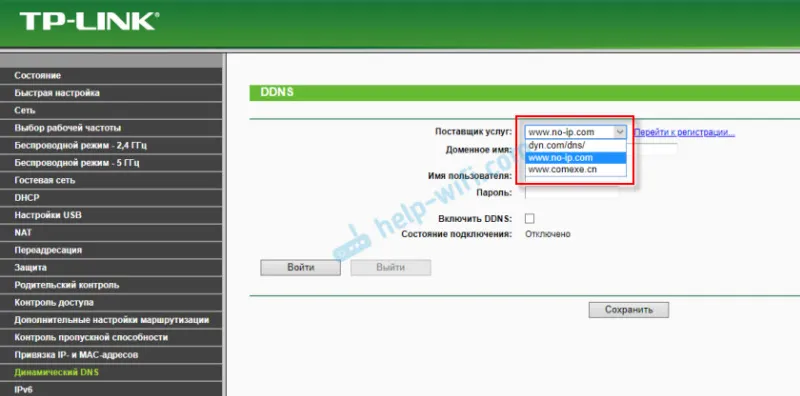 S najväčšou pravdepodobnosťou bude okamžite existovať odkaz na registráciu u vybranej služby, ktorá poskytuje dynamické DNS.
S najväčšou pravdepodobnosťou bude okamžite existovať odkaz na registráciu u vybranej služby, ktorá poskytuje dynamické DNS.
Mnoho výrobcov sieťových zariadení poskytuje svoje vlastné služby DDNS. Napríklad pre ASUS je to WWW.ASUS.COM (v zozname služieb na smerovači), na zariadeniach Keenetic - KeenDNS (s podporou cloudového prístupu, ktorý pracuje so šedými IP adresami). TP-Link má službu ID TP-Link. Ale, ako to chápem, ešte nie je k dispozícii na všetkých smerovačoch a funguje iba prostredníctvom cloudu. Ak router poskytuje svoju vlastnú službu dynamického názvu domény, je lepšie zvoliť ju. - Musíte sa zaregistrovať u vybranej služby a získať tam jedinečnú adresu. V nastaveniach smerovača musíte zadať túto adresu a pravdepodobne aj prihlasovacie meno a heslo, ktoré ste nastavili pri registrácii pre vybratú službu.
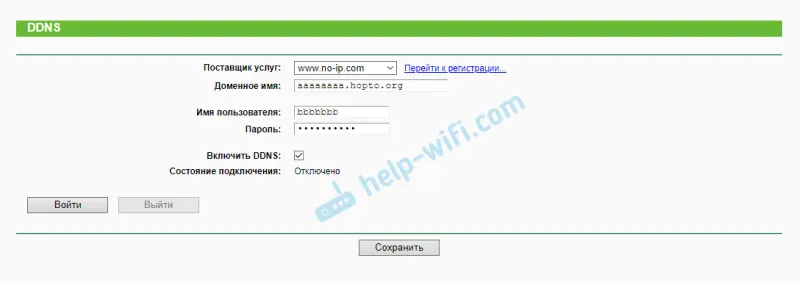 Ak je nadviazané spojenie so službou (pozrite si stav pripojenia), môžete nastavenia uložiť.
Ak je nadviazané spojenie so službou (pozrite si stav pripojenia), môžete nastavenia uložiť. - Po prijatí jedinečnej adresy a nastavení všetkých nastavení v smerovači (a nadviazaní pripojenia k službe) môžete pomocou tejto adresy pristupovať k samotnému smerovaču prostredníctvom Internetu.
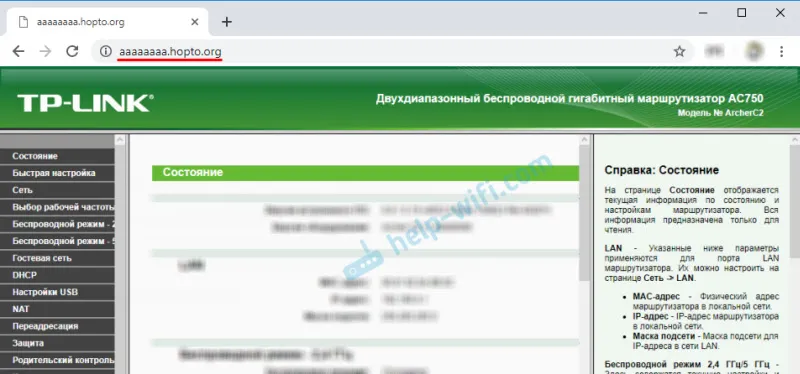
Alebo napríklad na FTP server (zadaním adresy cez ftp: //). V prípade FTP musí byť k smerovaču pripojené úložné zariadenie, musí byť nakonfigurovaný server FTP a musí byť povolený „prístup na internet“.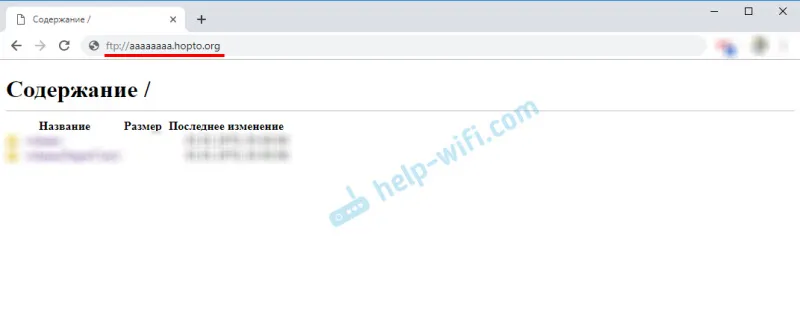 Ak chcete zadať nastavenia smerovača prostredníctvom tejto adresy, budete pravdepodobne musieť povoliť vzdialený prístup pre všetky adresy v nastaveniach.
Ak chcete zadať nastavenia smerovača prostredníctvom tejto adresy, budete pravdepodobne musieť povoliť vzdialený prístup pre všetky adresy v nastaveniach.
Dynamické zabezpečenie DNS
Keďže náš smerovač má jedinečnú trvalú adresu (aj keď nie je známa všetkým), prostredníctvom ktorej sa k nej môžete dostať, určite musíte myslieť na bezpečnosť. Na zablokovanie neoprávneného prístupu k samotnému smerovaču, k FTP serveru, kamerám a iným serverom a zariadeniam, ktoré sú pripojené / nakonfigurované na smerovači.
Najprv musíte pre router nastaviť silné heslo správcu. O tom som písal v článku o tom, ako zmeniť heslo na routeri z admin na iného. Ak existuje možnosť zmeniť používateľské meno, zmeňte ho. Aj keď niekto zistí adresu smerovača a prejde naň, potom bez znalosti používateľského mena a hesla nebude mať prístup k nastaveniam.
Ak je nakonfigurovaný server FTP, zdieľanie súborov - nezabudnite zmeniť používateľské meno a heslo predvoleného správcu používateľa (vyžaduje sa pri prístupe na server FTP). Ak vytvárate nových používateľov, nastavte pre nich silné heslá.
Je k routeru pripojená IP kamera, NAS? Mali by byť tiež chránení dobrým heslom. Odporúčam tiež zmeniť predvolené používateľské meno (admin). Toto je možné vykonať v nastaveniach týchto zariadení.
Ak napríklad plánujete používať adresu DDNS iba na prístup na server FTP a nepotrebujete prístup na ovládací panel smerovača, v nastaveniach smerovača skontrolujte, či je zakázaný vzdialený prístup.
závery
Funkciu DDNS je možné nakonfigurovať iba na smerovači, ktorý prijíma externú bielu dynamickú adresu IP od poskytovateľa. Ak router získa statickú externú (WAN) IP adresu, táto funkcia nedáva zmysel.
Ak poskytovateľ nemôže alebo nechce poskytnúť bielu IP adresu WAN a nechcete, alebo nie je možné pripojiť službu „statická adresa IP“, preštudujte si informácie na vašom smerovači. Možno existuje spôsob, ako získať prístup k nastaveniam prostredníctvom cloudu. S najväčšou pravdepodobnosťou však nie je možné nakonfigurovať prístup k súborom, IP kamerám, NAS cez cloud.
